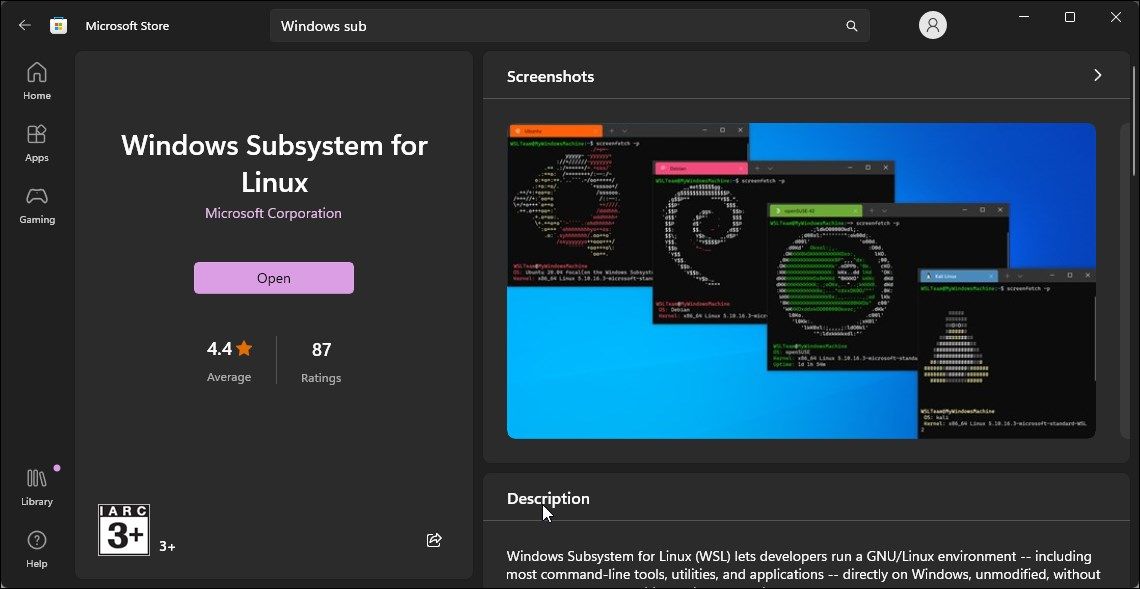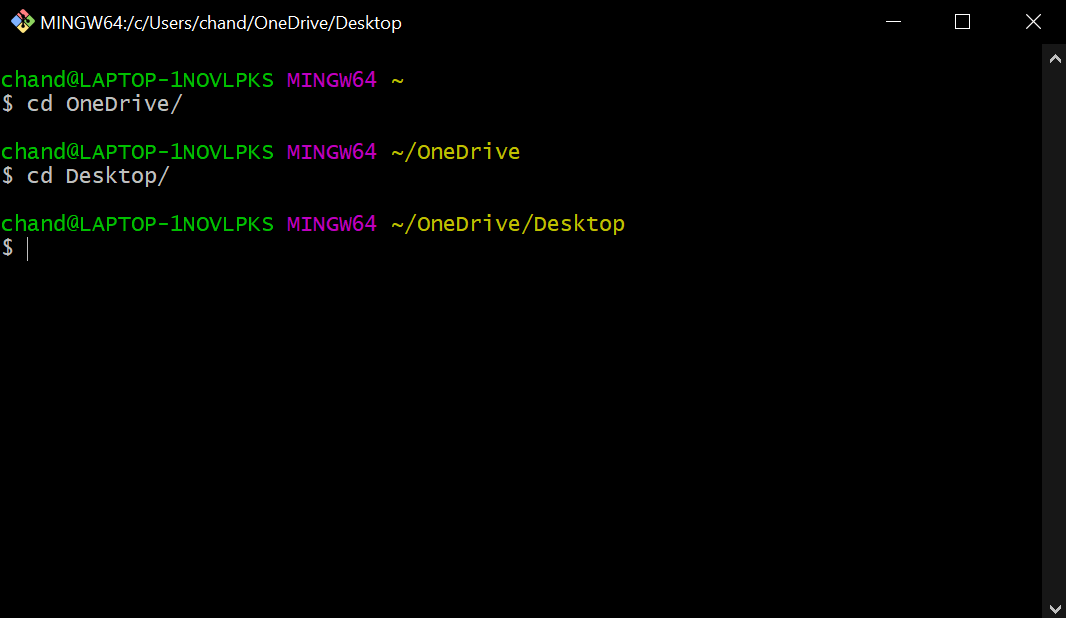Le sous-système Microsoft Windows pour Linux (WSL) est une fonctionnalité de Microsoft Windows 10 et 11 qui permet aux utilisateurs d’exécuter des distributions Linux (Ubuntu, Debian, etc.) sur leur PC. De nombreux utilisateurs se demandent s’ils ont besoin de WSL.
La réponse courte est non, vous n’en avez pas besoin. Mais si vous voulez savoir pourquoi, lisez ce qui suit et découvrez pourquoi vous n’avez pas besoin du WSL.
Qu’est-ce que le sous-système Windows pour Linux (WSL) ?
Le WSL est une fonctionnalité de Microsoft Windows qui vous permet d’exécuter des logiciels Linux en mode natif sur votre machine. Il ne s’agit pas d’une distribution Linux complète, mais plutôt d’une couche d’émulation qui fonctionne à l’intérieur de Windows et vous permet d’exécuter des applications Linux en même temps que d’autres programmes.
De nombreuses applications libres populaires ne sont pas encore disponibles pour Windows. Même si elles le sont, elles peuvent ne pas fonctionner correctement en raison de dépendances manquantes ou d’autres problèmes. WSL aide à résoudre ce problème en donnant accès à de nombreux outils UNIX courants tels que grep et sed, qui ne peuvent pas être exécutés directement à partir de Windows.
WSL a été principalement conçu pour les développeurs web. De nombreux développeurs travaillent sous Linux, mais ils ont besoin de tester leurs sites web sous Windows pour s’assurer qu’ils sont corrects. WSL leur permet de le faire sans avoir à passer d’un système d’exploitation à l’autre. Il donne également accès à une version complète de Bash (qui est l’interpréteur de commandes par défaut de nombreuses distributions Linux), ainsi qu’à son ensemble d’outils sous-jacents.
Quels sont les avantages du WSL ?
Même si vous n’avez pas besoin du WSL, il y a des avantages à l’utiliser.
- Il est facile à démarrer. Tout ce dont vous avez besoin, c’est d’une machine Windows 10/11, d’une connexion Internet et d’un peu de temps.
- Il est facile à utiliser. Une fois installé, il fonctionne comme n’importe quelle autre distribution Linux : vous pouvez exécuter des commandes ou des scripts comme s’ils étaient nativement installés sur votre machine (ce qui est le cas !). Vous pouvez également installer de nouvelles applications via la ligne de commande en utilisant les commandes apt-get ou yum, comme n’importe quelle autre distribution Linux vous permettrait de le faire ! Qu’y a-t-il de mieux que cela ?
- Il est facile à installer : Si l’installation de WSL n’était pas déjà assez simple, Microsoft l’a rendue encore plus facile en fournissant un programme d’installation qui guide les utilisateurs à travers chaque étape nécessaire à l’installation de WSL sur leur ordinateur – et qui inclut même des conseils de dépannage en cas de problème pendant le processus d’installation !
Inconvénients de WSL
Le WSL est un excellent outil, mais il ne convient pas à tout le monde. Voici quelques-uns de ses inconvénients :
- Les performances sont inférieures à celles d’une machine virtuelle ou de l’exécution native de Linux sur votre matériel. Le WSL utilise l’émulation logicielle pour exécuter les programmes Linux, ce qui peut être lent par rapport à l’exécution directe sur le matériel de votre ordinateur.
- Pas compatible avec tous les programmes Linux. Alors que de nombreuses applications populaires telles que Firefox et GIMP fonctionnent correctement avec WSL, certaines ne fonctionnent pas du tout (par exemple les distributions basées sur Ubuntu telles que Mint ou Lubuntu).
- Il ne s’agit pas d’une véritable intégration avec Windows lui-même – vous avez toujours des instances séparées de Bash et de l’Explorateur Windows ouvertes à tout moment lorsque vous utilisez cette fonctionnalité ; il n’y a pas d’intégration transparente dans un environnement de système d’exploitation cohésif.
Ce dernier point est peut-être le plus grand défaut de l’utilisation de WSL. Bien que le WSL puisse être configuré pour lire/écrire dans le système de fichiers Windows (et vice-versa), c’est tout ce qu’il peut faire. Vos programmes Linux n’auront pas accès à Windows, et vos programmes Windows n’auront pas accès à Linux.
Disons par exemple qu’après avoir installé WSL, vous essayez de lancer apt-get dans la ligne de commande Windows. Cela ne fonctionnera pas. Vous devrez utiliser apt-get à partir de votre instance Linux.
Les chemins d’accès de votre système sont également complètement séparés lorsque vous utilisez WSL. Ainsi, si vous installez un programme comme Node du côté de Windows, aucune des commandes ne fonctionnera dans WSL à moins que vous n’installiez Node séparément sur Linux.
Quelles sont les alternatives à WSL ?
Si vous êtes un utilisateur Linux expérimenté qui ne connaît pas la ligne de commande Windows, il existe d’autres options pour exécuter Linux/Bash sur votre machine Windows.
- Git Bash : Il s’agit d’un émulateur de terminal populaire pour les systèmes Windows qui permet aux utilisateurs d’exécuter des scripts et des commandes bash dans un environnement natif. Il est disponible dans le cadre de l’application Git pour Windows ou peut être téléchargé séparément à partir de la page officielle de téléchargement de Git Bash. Contrairement à WSL, Git Bash s’intègre au PATH du système Windows. Cela peut s’avérer plus pratique dans un environnement de développement, car vous pouvez utiliser de nombreuses commandes Linux, tout en ayant accès à vos programmes Windows.
- Cygwin : Cette suite fournit un environnement de type Unix au-dessus de Windows, y compris des outils tels que grep, awk et sed ; elle inclut également le logiciel serveur OpenSSH afin que vous puissiez accéder à votre ordinateur personnel à distance via SSH lorsque vous travaillez à partir d’un autre ordinateur sur votre réseau (ou à distance). Vous pouvez visiter le site web de Cygwin pour plus d’informations.
- Linux dans une VM : Il existe de nombreux programmes de virtualisation. Vous pouvez installer l’édition gratuite de VMware Workstation Player (0$) ou VirtualBox (0$) sur votre PC puis télécharger un fichier image ISO contenant Ubuntu 18 LTS (ou la version qui vous plaît le plus).
Le WSL est une fonctionnalité intéressante… mais pas essentielle
En résumé, le WSL est une option intéressante, mais pas une nécessité si vous avez l’habitude de travailler dans un environnement Linux. Si vous souhaitez accéder aux milliers de projets open-source existants et que cela ne vous dérange pas de passer un peu plus de temps à apprendre à les utiliser, le WSL en vaut la peine. Mais si vous souhaitez simplement utiliser un ou deux utilitaires en ligne de commande de temps à autre, il n’est probablement pas utile d’investir dans un nouvel ensemble d’outils pour votre boîte à outils.
Le WSL ne convient pas à tout le monde. Il s’agit d’un outil de niche, conçu pour les développeurs qui ont besoin d’exécuter des logiciels basés sur Linux sur des machines Windows 10 et 11. Si vous cherchez quelque chose qui rendra votre PC plus rapide, plus sûr ou plus facile à utiliser, WSL ne vous sera probablement pas d’une grande utilité.